
2023年福建省高职院校分类考试网上报名操作手册
同学们,2023年高职院校分类考试马上就开始网上报名啦!报名时间千万别错过!
网上报名时间:
2022年11月10日至11月15日
现场确认时间:
2022年11月16日至21日
录取工作时间:
拟安排在2023年4月
高考补报名:
被录取的考生不得再参加2023年普通高考;未被录取且符合福建省2023年普通高考报名条件的考生可以申请2023年普通高考补报名。
特别提醒:
1.报考人员选择的报考科类如与其参加的中职学校学业水平专业基础知识考试课程对应的报考科类不一致,其专业基础知识考试成绩按零分计。
2.普通高中类和特殊群体类的考生不分报考科类。
3.现场确认签字需要本人,他人不得代签。
报名期间技术支持电话:
0591-87856627
0591-86215771
0591-86215773
报名入口:福建省高职院校分类考试招生考生报名系统
如果你不懂得如何操作,请往下看!
福建省高职院校分类考试招生考生报名系统操作手册
目 录
1.考生报名前注意事项
1.1.注意事项
1.2.建议使用IE9或以上版本浏览器
1.3.浏览器设置
1.3.1.打开高职院校分类考试招生考生报名系统登录页面
1.3.2. IE浏览器兼容性视图设置
1.3.3. IE浏览器可信任站点添加
1.3.4. 360浏览器设置
2.考生注册
2.1.操作步骤
2.2.忘记密码
2.3.注意事项
3.考生网上报名
3.1.网上报名
3.2.打印报名表
3.3.修改报名表
4.考生现场确认
1.考生报名前注意事项
1.1.注意事项
1、遇到高中/中职经历、父母或法定监护人选项不能填写或新增时,请参考以下浏览器设置,建议使用IE9或以上版本的浏览器进行填报。

1.2.建议使用IE9或以上版本浏览器
为了保证您能顺利报名,建议使用IE浏览器,浏览器一般可以在桌面上找到,图标如图所示:

若桌面上找不到可在开始菜单中查找,点击开始菜单-〉所有程序-〉Internet Explorer,如图所示:

注:win10系统自带的浏览器是Microsoft Edge,不是IE,请核实浏览器的名称,不要使用如下图所示的浏览器。

1.3.浏览器设置
1.3.1.打开高职院校分类考试招生考生报名系统登录页面
1)考生打开浏览器,输入网址https://www.eeafj.cn,登录福建省教育考试院官网。
2)点击网页右侧数字服务大厅的“高职分类招考”链接。如下图:

3)进入“高职分类招考网上数字服务大厅”页面,点击“高职分类招考考生报名系统”图标进行访问,如下图:

4)进入福建省高职院校分类考试招生考生报名系统登录页面,如下图:

1.3.2.IE浏览器兼容性视图设置
1、方式一(建议使用方式一)
第一步:进入【教育考试院官方网站-高职分类招考-福建省高职院校分类考试招生考生报名系统】,点击浏览器右上角【设置-兼容性视图设置】;

第二步:把eeafj.cn添加到兼容性视图中,点击【添加】按钮。

2、方式二(若方式一已设置成功,则不需要设置方式二)
第一步:进入【教育考试院官方网站-高职分类招考-福建省高职院校分类考试招生考生报名系统】,按下电脑键盘上的F12

第二步:按下F12后IE浏览器界面会跳出如下控制台:
(IE9至IE10版本F12控制台界面如下:)

(IE11版本F12控制台界面如下:)

第三步:点击【浏览器模式】,选择带有【兼容性视图】字眼的版本,下图是以IE浏览器版本10为例,因此选择IE10兼容性视图(B)

1.3.3.IE浏览器可信任站点添加第一步:点击IE右上角【设置-Internet选项(O)】按钮;

第二步:点击【Internet选项卡-安全-受信任的站点-站点】;

第三步:让复选框设为未选中状态且在输入框输入“http://gzzk.eeafj.cn”,点击【添加】;

第四步:点击【默认级别-设置中低-确定】,设置完后考生可登录系统填报。

![]()
1.3.4.360浏览器设置
在IE浏览器设置成功的基础上,使用360浏览器打开【福建省高职院校分类考试招生考生报名系统】的登录页面,点击网址尾部的闪电图标,选择兼容模式。

2.考生注册
注:本文档内所填写的数据均为示例数据,请考生务必按真实情况如实填写。
2.1.操作步骤
1)打开福建省高职院校分类考试招生考生报名系统,点击界面上的注册按钮;用户也可以点击登录界面上的《网上报名操作手册》查看操作步骤细节,如下图:

2)阅读《考试组织作弊等行为已正式入刑》10秒后,点击“我已阅读”按钮,图见步骤一,跳转到注册条款页面,阅读《福建省教育厅关于做好****年高职院校分类考试招生报名工作的通知》,10秒后,点击“同意”按钮,跳转到注册页面;若您点击“不同意”按钮,则跳转到初始登录界面,图见步骤二。

步骤一

步骤二
3)考生账号信息填写注册,填写完毕,点击提交按钮即可。

登陆账号:推荐使用个人身份证号码进行注册,填写完毕点击“检查唯一性”。
登录密码:需输入8~30位密码,需注意输入时的全角/半角状态。
手机号码:输入正确的手机号,点击发送按钮,提示“发送成功”;手机号码填写作为第一联系方式及短信认证使用,请认真填写常用手机号码。
4)注册成功,用户可以点击“返回登录页面”按钮,进入登录页面进行登录操作,如图:

注:若考生注册不成功,请考生先验证网络是否稳定。在登录页面,点击“换一张?”验证码图片时,验证码尾数两位若发生变化,则考生所在网络不稳定,建议考生换一个网络或联系技术支持。
2.2.忘记密码
在登录界面点击“忘记密码”按钮。(注:考生在电脑端建议使用IE浏览器操作忘记密码功能,输入登录账号后,未显示密码问题,考生只能联系确认点或区县招办,申请核实登录账号及重置密码。)
第一种方式:
点击忘记密码,选择“第一种方式:邮件取回”,点击【下一步】,输入正确的登录账号,系统自动显示密码问题,输入注册时设置的密码回答,点击【下一步】,系统可发送重置密码的邮件到注册时设置的邮箱。考生收到邮件后,点击邮件内的重置密码链接进行重置密码。

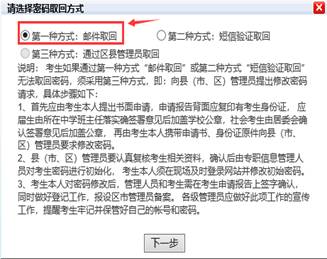

第二种方式:
点击忘记密码,选择“第二种方式:短信验证取回”,点击【下一步】,输入正确的登录账号,系统自动显示密码问题,输入注册时设置的密码回答,点击【下一步】,系统可发送验证码到考生注册时设置的手机号码上;考生输入短信验证码,点击【下一步】可跳转到修改密码页面。




第三种方式:
考生自行联系确认点找回账号,并请求确认点重置密码,考生的确认点信息,考生可在网上报名表信息列表查询“报名确认点”字段。
2.3.注意事项1、本文档内所填写的数据均为示例数据,请考生务必按真实情况如实填写:
2、输入登录账号,推荐使用个人身份证号码进行注册,填写完毕点击“检查唯一性”,检查该登录账号是否唯一。
3、密码设置(需输入8-30位密码,需注意输入时的全角/半角形态)
密码等级:
1)弱:包含数字、大写字母、小写字母、特殊字符至多两种组合,如:1234567x
2)中:包含数字、大写字母、小写字母、特殊字符至少三种组合,如:abc123ABC
3)强:包含数字、大写字母、小写字母、特殊字符的组合
4、注意选择填写密码问题及常用邮箱地址,密码问题及邮箱地址的填写主要便于用户在忘记密码时,通过操作收取邮件,取回密码。
5、请务必输入手机号码,作为日后志愿填报短信认证,请考生重视。
3.考生网上报名
3.1.网上报名
1)在登录界面输入已注册的账户名,密码及验证码,点击登录。


2)进入网上报名
步骤一:点击左侧功能列表,点击“网上报名”,跳转到网上报名界面;

![]()
步骤二:进入网上报名表界面,阅读考试组织作弊等行为已正式入刑及及考生报名须知,阅读完毕点击右上角按钮进行关闭,进行报名表信息填写。


3)选择考生类别
关闭考生报名须知页面以后,选择普通高中类、中职学校类或特殊群体类中的一类进行报名

4)完整填写考生详细信息



注:若个人简历:自何年何月-至何年何月或家庭主要成员的输入框无法输入,建议使用IE9或以上版本的浏览器,并开启兼容性视图。具体设置,请参见1.3浏览器设置。
(A)选择报名确认点


(B)选择报考科类或群体
a.“考生类别”为“普通高中类”

b.“考生类别”为“中职学校类”

c.“考生类别”为“特殊群体类”

(C)选择应/往届

5)确认填报信息

3.2.打印报名表
1)点击表明表上方的“打印”按钮。

3.3.修改报名表
1)点击报名表上方的“进入修改”按钮。

2)考生需要注意:修改报名表只在网上报名期间提供此功能,网上报名结束后将锁定。

4.考生现场确认
请考生在规定时间内到报名确认点进行现场确认。












